当前位置:首页 > 帮助中心 > 大白菜u盘怎么重装系统教程,大白菜u盘怎么装系统教程win7
大白菜u盘怎么重装系统教程,大白菜u盘怎么装系统教程win7
日期:2022-07-21 | 时间:15:34
话不多说,直接来干货。今天小编给大家分享一个U盘启动盘电脑重装win7系统的教程。我们先准备好一个u盘,用大白菜u盘装机工具来制作成u盘启动盘。这里有个点要注意,那就是u盘制作的时候,会进行格式化,所以如果有什么资料,一定要记得备份。而u盘启动盘制作好之后,就可以准备重装系统了。下面就和小编一起来看看大白菜重装win7系统步骤图解!
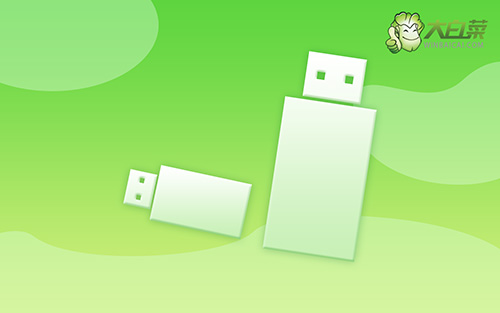
大白菜u盘怎么重装系统教程
一、准备事项
1、关闭安全杀毒软件
2、下载大白菜U盘启动盘制作工具
3、查询电脑型号对应的u盘启动快捷键
4、下载win7系统镜像

二、u盘启动盘制作步骤
1、将u盘接入电脑,打开大白菜u盘启动盘制作工具,它会自动识别u盘
2、而模式和格式设置,我们保持默认USB—HDD以及NTFS,点击一键制作成u盘启动盘

3、弹出格式化提示时,点击确定进入下一步
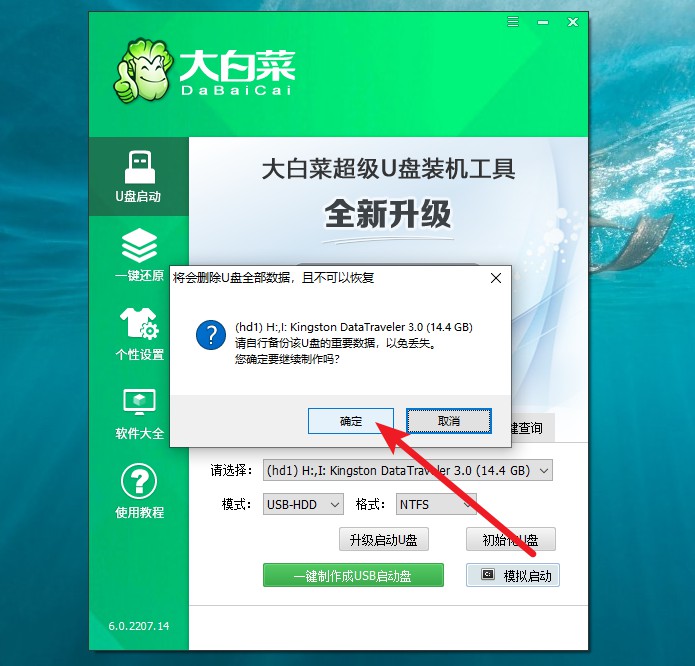
4、最后,耐心等待大白菜u盘启动盘制作完成即可。
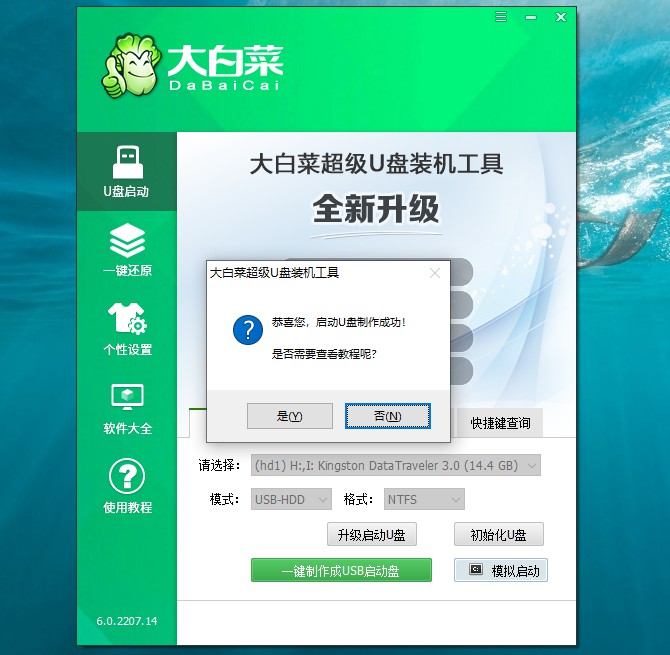
三、u盘重装系统win7步骤
1、将大白菜u盘启动盘接入电脑,重启并按U盘启动快捷键,设置u盘启动即可进入u盘winpe主菜单。
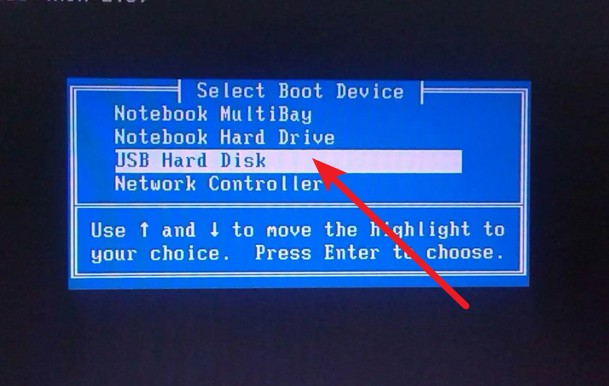
2、在大白菜winpe主菜单中,我们选择[1],回车进入大白菜u盘winpe系统桌面
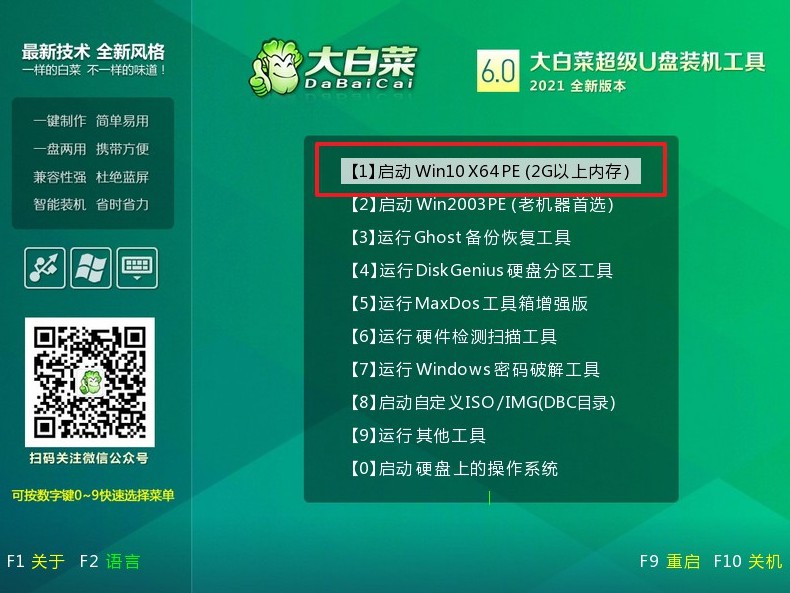
3、接着,打开大白菜装机软件,如下图所示勾选,选中之前已下载的镜像系统,点击“执行”即可。
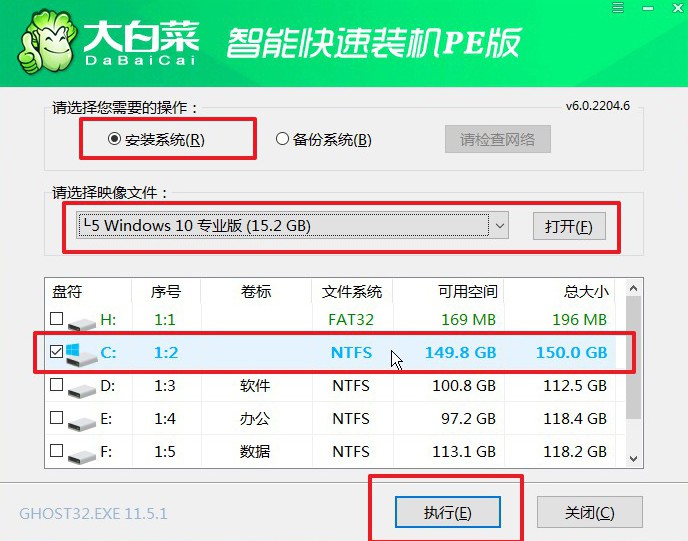
就上面的操作,不知道大家是不是都学会大白菜重装win7系统步骤图解了呢?我们在制作u盘启动盘的时候,如果没有及时关闭安全杀毒软件,容易出现问题。为了确保u盘启动盘制作正常,你也可以在制作之后,先试试模拟启动。如果模拟启动没有问题,那就可以正式重装系统了。

